思拓力surpad相关操作流程(网络模式)
思拓力RTK操作流程

思拓力RTK操作流
程
思拓力S9/S6系列RTK软件操作流程呼和浩特市北半球测绘仪器有限公司
思拓力RTK操作步骤
一.新建工程
P7手簿采用的Moble的系统,开机的系统界面如下图:
我们点击开始菜单,在开始菜单的列表里选择我们的手簿软件
SurPad2.0,如下图:
打开软件后点击-新建,如下图:
输入新建工程名称,默认的是手簿系统时间,输入时点击会切换出软件盘,也能够用键盘输入,输入完成后点对勾点确定:
确定之后会来到我们连接仪器的界面如下图:
仪器型号选择S9/S6,点击蓝牙如下图:
如果手簿里有你的仪器号和对应的COM口这直接选择并点确定,如果没有那么我们需要给手簿配置一下蓝牙,点击“配置蓝牙设备”如下图:。
【9A文】思拓力RTK操作流程

思拓力S9/S6系列RTK软件操作流程呼和浩特市北半球测绘仪器有限公司思拓力RTK操作步骤一.新建工程P7手簿采用的Moble的系统,开机的系统界面如下图:我们点击开始菜单,在开始菜单的列表里选择我们的手簿软件SurPad2.0,如下图:打开软件后点击-新建,如下图:输入新建工程名称,默认的是手簿系统时间,输入时点击会切换出软件盘,也可以用键盘输入,输入完成后点对勾点确定:确定之后会来到我们连接仪器的界面如下图:仪器型号选择S9/S6,点击蓝牙如下图:如果手簿里有你的仪器号和对应的COM 口这直接选择并点确定,如果没有那么我们需要给手簿配置一下蓝牙,点击“配置蓝牙设备”如下图:点击添加新设备,让手簿搜索你的主机蓝牙号,如下图:图:软件提示已建立连接,点击完成,如下图:点击端口选项,为主机蓝牙配置端口,如下图:点击新建端口,选中我们的主机号,点击下一步,如下图:选择一个端口,点击完成,如果提示无法创建端口,点击OK,重新选择另外能用的端口,如下图:创建好能端口后,点击OK,在蓝牙列表里选择主机的仪器号后点击确定,如下图:然后点击连接,手簿开始连接仪器,如下图:连接变为断开说明已经连接上仪器,然后点击关闭,点击关闭后到了设置你新建工程的坐标系统参数的界面,如下图:系统的椭球,如国家80,如下图:选择好后点击确定,然后设置投影参数,点击投影参数,在下拉列表里选择你的投影方式,一般为高斯投影,这里没有六度和三度之分,高斯投影已涵盖了。
然后设置你的中央子午线经度,如果知道直接输入,如果你是三度带的话,不知道当地的中央子午线,点击旁边的A,软件会自动算出并添加(这里是指手簿连上仪器,并且仪器应经锁定卫星的情况),六度带和自定义只能自己添加了,如下图:点击确定,在点击确定,然后选择工程测量,点击关闭,如下图:到这里,新建工程,就建好了,如果你是提前建工程的话,那么连接仪器就可以省略了,出来设置仪器的时候在进行连接,在通讯设置里连接就可以了。
思拓力RTK操作流程

思拓力S9/S6系列RTK软件操作流程呼和浩特市北半球测绘仪器思拓力RTK操作步骤一.新建工程P7手簿采用的Moble的系统,开机的系统界面如下图:我们点击开始菜单,在开始菜单的列表里选择我们的手簿软件SurPad2.0,如下图:打开软件后点击-新建,如下图:输入新建工程名称,默认的是手簿系统时间,输入时点击会切换出软件盘,也可以用键盘输入,输入完成后点对勾点确定:确定之后会来到我们连接仪器的界面如下图:仪器型号选择S9/S6,点击蓝牙如下图:如果手簿里有你的仪器号和对应的COM 口这直接选择并点确定,如果没有那么我们需要给手簿配置一下蓝牙,点击“配置蓝牙设备”如下图:点击添加新设备,让手簿搜索你的主机蓝牙号,如下图:搜索到你的主机蓝牙号后选中点击下一步,输入密码1234,点击下一步,如下图:软件提示已建立连接,点击完成,如下图:点击端口选项,为主机蓝牙配置端口,如下图:点击新建端口,选中我们的主机号,点击下一步,如下图:选择一个端口,点击完成,如果提示无法创建端口,点击OK,重新选择另外能用的端口,如下图:创建好能端口后,点击OK,在蓝牙列表里选择主机的仪器号后点击确定,如下图:然后点击连接,手簿开始连接仪器,如下图:连接变为断开说明已经连接上仪器,然后点击关闭,点击关闭后到了设置你新建工程的坐标系统参数的界面,如下图:在这里我们首先设置椭球参数,点击椭球参数,在下拉列表里选择你控制点坐标系统的椭球,如国家80,如下图:选择好后点击确定,然后设置投影参数,点击投影参数,在下拉列表里选择你的投影方式,一般为高斯投影,这里没有六度和三度之分,高斯投影已涵盖了。
然后设置你的中央子午线经度,如果知道直接输入,如果你是三度带的话,不知道当地的中央子午线,点击旁边的A,软件会自动算出并添加(这里是指手簿连上仪器,并且仪器应经锁定卫星的情况),六度带和自定义只能自己添加了,如下图:点击确定,在点击确定,然后选择工程测量,点击关闭,如下图:到这里,新建工程,就建好了,如果你是提前建工程的话,那么连接仪器就可以省略了,出来设置仪器的时候在进行连接,在通讯设置里连接就可以了。
RTK使用说明书
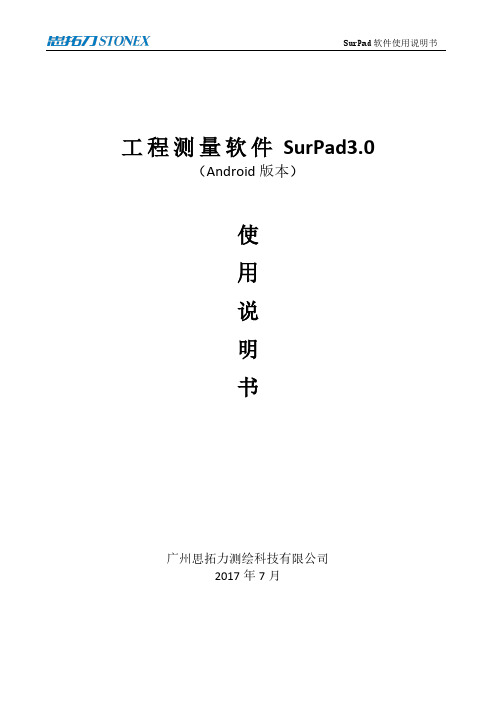
工程测量软件SurPad3.0(Android版本)使用说明书广州思拓力测绘科技有限公司2017年7月目录第一章软件介绍 (1)第二章软件的安装与卸载 (2)第三章软件的介绍——项目 (5)3.1 项目管理 (5)3.2 查看数据 (6)3.3 数据文件管理 (6)3.4 RTK文件导入 (7)3.5 文件导出 (7)3.6 项目属性 (8)3.7 软件版本 (8)第四章软件的介绍——仪器 (10)4.1 GPS状态 (10)4.2 数据链状态 (12)4.3 通讯设置 (13)4.4 工作模式 (14)4.4.1通信设置 (14)4.4.2静态工作模式 (14)4.4.3基准站模式 (16)4.4.4移动站模式 (18)4.4.5调用配置集 (19)4.5 数据链设置 (19)4.5.1网络 (20)4.5.2内置电台 (21)4.5.3外置电台 (22)4.5.4手簿网络 (22)4.5.5双发链路 (22)4.7 其他菜单功能 (23)第五章软件的介绍——测量 (24)5.1 点测量 (25)5.2 点放样 (29)5.3 直线放样 (31)5.4 道路放样 (35)5.5 电力 (44)5.5.1电力作业流程简介 (44)5.5.2电力勘测 (45)5.5.3塔基放样 (49)5.6 场地高程控制 (50)5.7物探放样 (52)5.8 曲线放样 (53)5.9既有线放样 (55)第六章软件的介绍——配置 (57)6.1 坐标系统 (57)6.2 记录设置 (59)6.3 显示设置 (59)6.4 系统设置 (59)6.5 离线地图 (60)6.6 测区设置 (60)6.7 图层设置 (61)6.8云设置 (62)第七章软件的介绍——校正 (63)7.1 转换参数 (63)7.2 测站校准 (65)7.3 磁北校准 (67)第八章软件的介绍——工具 (72)8.1 坐标点库 (72)8.2 坐标转换 (73)8.3 角度变换 (73)8.4 周长面积 (74)8.5 几何计算 (75)8.5.1计算方位距离 (75)8.5.2 偏角偏距 (75)8.5.3 空间距离 (76)8.5.4 两线夹角 (76)8.5.5 四已知点 (76)8.5.6 两点两线 (77)8.5.7两点两角 (77)8.5.8两点线角 (78)8.5.9一点线角 (78)8.6大电台配置 (79)8.7计算器 (79)第一章软件介绍SurPad软件安卓版是广州思拓力测绘科技有限公司开发的GNSS测绘软件,根据多年的市场经验积累,在结合国际主流测绘数据采集软件功能的同时,集RTK控制采集、道路设计放样等功能于一体。
思拓力 SurPad 4.0 软件使用说明书(Android)

工程测量软件SurPad4.0(Android版本)使用说明书广州思拓力测绘科技有限公司2018年4月目录第一章 SurPad4.0软件概述 (1)1.1软件简介 (1)1.2软件界面 (1)1.3软件的安装与卸载 (3)第二章快速入门 (6)第三章项目 (9)3.1 项目管理 (9)3.2 数据文件管理 (10)3.3 坐标系统 (11)3.4 测站校准 (15)3.5 坐标点库 (17)3.6 数据文件导出 (20)3.7 扫一扫 (21)3.8 云设置 (22)3.9 软件设置 (22)3.9 关于软件 (24)第四章仪器 (26)4.1 通讯设置 (26)4.2移动站模式 (27)4.2.1移动站-主机网络 (29)4.2.2移动站-内置电台 (30)4.2.3移动站-外置电台 (30)4.2.4移动站-手簿网络 (30)4.3基准站模式 (30)4.3.1基准站-主机网络 (32)4.3.2基准站-内置电台 (33)4.3.3基准站-外置电台 (34)4.3.4基准站-双发 (34)4.4静态站模式 (34)4.5工作状态 (36)4.6配置集 (38)4.7仪器信息 (39)4.8仪器设置 (39)4.9倾斜校准 (39)4.10重新定位 (44)4.11仪器注册 (44)4.12内置电台设置 (45)第五章测量 (46)5.1 点测量 (46)5.2碎步测量 (51)5.3 CAD (52)5.4点放样 (54)5.5直线放样 (56)5.6线路施工放样 (59)5.7线路逐点放样 (61)5.8测横断面 (63)5.9道路桥涵放样 (64)5.10桥台锥坡放样 (66)5.11电力线勘测 (68)5.12塔基放样 (73)5.13场地高程控制 (74)5.14曲线放样 (76)5.15既有线放样 (78)5.16铁路放样 (79)5.17测区设置 (82)5.18图层设置 (83)第六章工具 (84)6.1 转换参数 (84)6.2坐标转换 (86)6.3角度变换 (87)6.4周长面积计算 (87)6.5几何计算 (89)6.5.1 坐标反算 (89)6.5.2 点线计算 (89)6.5.3 空间距离 (90)6.5.4 夹角计算 (90)6.5.5 交会计算 (91)6.5.6 前方交会 (91)6.5.7 后方交会 (92)6.5.8 坐标正算 (92)6.5.9 偏点计算 (93)6.6计算器 (93)6.7大电台设置 (94)6.8土方计算 (96)6.9测站刷新 (98)第七章全站仪 (99)第一章 SurPad4.0软件概述1.1软件简介SurPad4.0软件安卓版是广州思拓力测绘科技有限公司开发的GNSS测绘软件,根据多年的市场经验积累,在结合国际主流测绘数据采集软件功能的同时,集RTK控制采集、道路设计放样等功能于一体。
RTK使用说明书
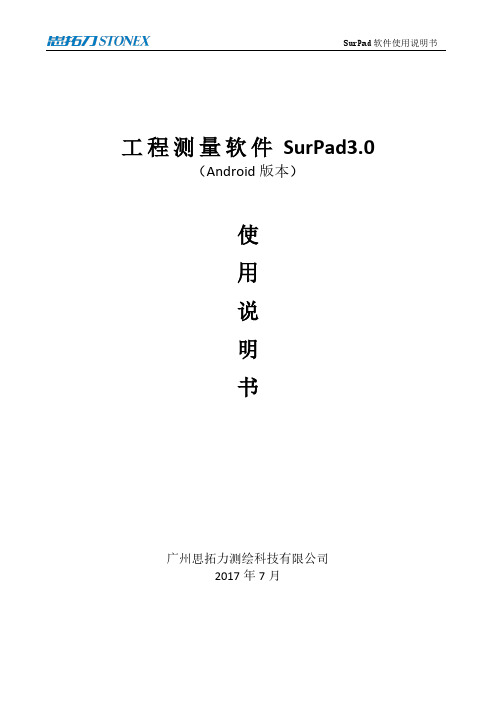
工程测量软件SurPad3.0(Android版本)使用说明书广州思拓力测绘科技有限公司2017年7月目录第一章软件介绍 (1)第二章软件的安装与卸载 (2)第三章软件的介绍——项目 (5)3.1 项目管理 (5)3.2 查看数据 (6)3.3 数据文件管理 (6)3.4 RTK文件导入 (7)3.5 文件导出 (7)3.6 项目属性 (8)3.7 软件版本 (8)第四章软件的介绍——仪器 (10)4.1 GPS状态 (10)4.2 数据链状态 (12)4.3 通讯设置 (13)4.4 工作模式 (14)4.4.1通信设置 (14)4.4.2静态工作模式 (14)4.4.3基准站模式 (16)4.4.4移动站模式 (18)4.4.5调用配置集 (19)4.5 数据链设置 (19)4.5.1网络 (20)4.5.2内置电台 (21)4.5.3外置电台 (22)4.5.4手簿网络 (22)4.5.5双发链路 (22)4.7 其他菜单功能 (23)第五章软件的介绍——测量 (24)5.1 点测量 (25)5.2 点放样 (29)5.3 直线放样 (31)5.4 道路放样 (35)5.5 电力 (44)5.5.1电力作业流程简介 (44)5.5.2电力勘测 (45)5.5.3塔基放样 (49)5.6 场地高程控制 (50)5.7物探放样 (52)5.8 曲线放样 (53)5.9既有线放样 (55)第六章软件的介绍——配置 (57)6.1 坐标系统 (57)6.2 记录设置 (59)6.3 显示设置 (59)6.4 系统设置 (59)6.5 离线地图 (60)6.6 测区设置 (60)6.7 图层设置 (61)6.8云设置 (62)第七章软件的介绍——校正 (63)7.1 转换参数 (63)7.2 测站校准 (65)7.3 磁北校准 (67)第八章软件的介绍——工具 (72)8.1 坐标点库 (72)8.2 坐标转换 (73)8.3 角度变换 (73)8.4 周长面积 (74)8.5 几何计算 (75)8.5.1计算方位距离 (75)8.5.2 偏角偏距 (75)8.5.3 空间距离 (76)8.5.4 两线夹角 (76)8.5.5 四已知点 (76)8.5.6 两点两线 (77)8.5.7两点两角 (77)8.5.8两点线角 (78)8.5.9一点线角 (78)8.6大电台配置 (79)8.7计算器 (79)第一章软件介绍SurPad软件安卓版是广州思拓力测绘科技有限公司开发的GNSS测绘软件,根据多年的市场经验积累,在结合国际主流测绘数据采集软件功能的同时,集RTK控制采集、道路设计放样等功能于一体。
思拓力RTK操作流程
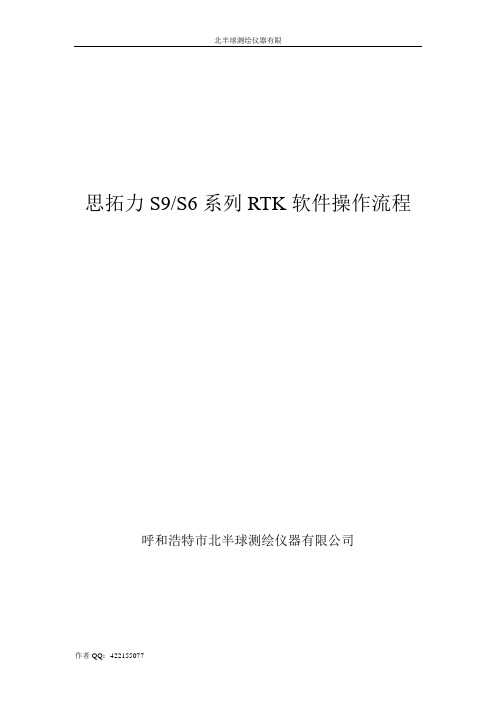
北半球测绘仪器有限思拓力S9/S6系列RTK软件操作流程呼和浩特市北半球测绘仪器有限公司思拓力RTK操作步骤一.新建工程P7手簿采用的Moble的系统,开机的系统界面如下图:我们点击开始菜单,在开始菜单的列表里选择我们的手簿软件SurPad2.0,如下图:打开软件后点击-新建,如下图:输入新建工程名称,默认的是手簿系统时间,输入时点击会切换出软件盘,也可以用键盘输入,输入完成后点对勾点确定:确定之后会来到我们连接仪器的界面如下图:仪器型号选择S9/S6,点击蓝牙如下图:如果手簿里有你的仪器号和对应的COM 口这直接选择并点确定,如果没有那么我们需要给手簿配置一下蓝牙,点击“配置蓝牙设备”如下图:点击添加新设备,让手簿搜索你的主机蓝牙号,如下图:图:软件提示已建立连接,点击完成,如下图:点击端口选项,为主机蓝牙配置端口,如下图:点击新建端口,选中我们的主机号,点击下一步,如下图:用的端口,如下图:图:然后点击连接,手簿开始连接仪器,如下图:工程的坐标系统参数的界面,如下图:在这里我们首先设置椭球参数,点击椭球参数,在下拉列表里选择你控制点坐标系统的椭球,如国家80,如下图:选择好后点击确定,然后设置投影参数,点击投影参数,在下拉列表里选择你的投影方式,一般为高斯投影,这里没有六度和三度之分,高斯投影已涵盖了。
然后设置你的中央子午线经度,如果知道直接输入,如果你是三度带的话,不知道当地的中央子午线,点击旁边的A,软件会自动算出并添加(这里是指手簿连上仪器,并且仪器应经锁定卫星的情况),六度带和自定义只能自己添加了,如下图:点击确定,在点击确定,然后选择工程测量,点击关闭,如下图:到这里,新建工程,就建好了,如果你是提前建工程的话,那么连接仪器就可以省略了,出来设置仪器的时候在进行连接,在通讯设置里连接就可以了。
二.设置仪器(一)基准站设置手簿连上基准站后,点击仪器,选择工作模式如下图:在工作模式里选择基准站模式设置,如下图:在这里挨个设置就可以了,设置启动模式设置,这里选择使用单点坐标,基站ID可以不输入,其他按默认设置就行,开机自动启动选中,最后点确定,如下图:然后设置选项设置,选项设置里差分模式一般选择RTCM30和CMR,启用Glonass和启用北斗都√上,(这里要注意三星仪器的话,只有选择CMR才有三星效果)高度截止角0-45度都行,一般建议5-15度任意选择。
surpad4.2软件升级说明
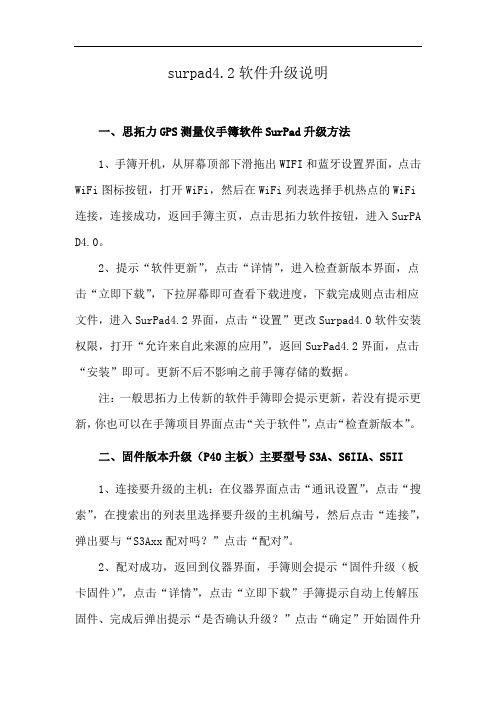
surpad4.2软件升级说明
一、思拓力GPS测量仪手簿软件SurPad升级方法
1、手簿开机,从屏幕顶部下滑拖出WIFI和蓝牙设置界面,点击WiFi图标按钮,打开WiFi,然后在WiFi列表选择手机热点的WiFi 连接,连接成功,返回手簿主页,点击思拓力软件按钮,进入SurPA D4.0。
2、提示“软件更新”,点击“详情”,进入检查新版本界面,点击“立即下载”,下拉屏幕即可查看下载进度,下载完成则点击相应文件,进入SurPad4.2界面,点击“设置”更改Surpad4.0软件安装权限,打开“允许来自此来源的应用”,返回SurPad4.2界面,点击“安装”即可。
更新不后不影响之前手簿存储的数据。
注:一般思拓力上传新的软件手簿即会提示更新,若没有提示更新,你也可以在手簿项目界面点击“关于软件”,点击“检查新版本”。
二、固件版本升级(P40主板)主要型号S3A、S6IIA、S5II
1、连接要升级的主机:在仪器界面点击“通讯设置”,点击“搜索”,在搜索出的列表里选择要升级的主机编号,然后点击“连接”,弹出要与“S3Axx配对吗?”点击“配对”。
2、配对成功,返回到仪器界面,手簿则会提示“固件升级(板卡固件)”,点击“详情”,点击“立即下载”手簿提示自动上传解压固件、完成后弹出提示“是否确认升级?”点击“确定”开始固件升
级,升级过程中主机指示灯会循环闪烁,请勿关机,保持电量充足,弹出“固件上传成功”透明对话框,点击“仪器”进行蓝牙重连即可。
- 1、下载文档前请自行甄别文档内容的完整性,平台不提供额外的编辑、内容补充、找答案等附加服务。
- 2、"仅部分预览"的文档,不可在线预览部分如存在完整性等问题,可反馈申请退款(可完整预览的文档不适用该条件!)。
- 3、如文档侵犯您的权益,请联系客服反馈,我们会尽快为您处理(人工客服工作时间:9:00-18:30)。
网络1+1设置流程
一、蓝牙连接
1、打开主机
2、开启手簿电源,打开surpad2.0软件,打开或者新建项目;
3、在弹出的界面中,点击“直连”,点击“扫描设备”,搜索完毕后,并选择所需连接仪器编号,并确定
4、在弹出的界面点击连接,进度条走完,弹出的界面出现“断开”或者查看主机蓝牙灯亮,则表明手簿连接蓝牙成功
5、点击“配置”,选择“坐标系统”,选择“椭球参数”选择当地坐标系统,选择“投影参数”,在有卫星的情况下,点击,即可获取当前中央子午线
二、工作模式设置
1.1 基准站设置
1、弹出的界面中,点击“仪器”,选择“工作模式”,选择“基准站模式设置”
2、点击“数据链”,选择网络,显示如下图
3、点击”APN设置”,选择基准站主机中卡的运营商,并点击“确定”;
4、点击”CORS设置”,填写IP和端口(183.60.177.84/2012)并填写密码,
5、并单击“确定”,网络模式1+1基准站设置成功;
1.2 移动站设置
1、断开与基准站的蓝牙连接,并蓝牙连接上移动站,(方法详见:蓝牙连接板块)
2、弹出的界面中,点击“仪器”,选择“工作模式”,选择“移动站模式设置”
3、点击“数据链”,选择网络,并进行设置,点击“确认”
4、点击”APN设置”,选择基准站主机中卡的运营商,并点击“确定”;
5、点击”CORS设置”,填写IP和端口(183.60.177.84/2012),填写账户和密码(挂在思拓力的服务器上,账户和密码无限制)
6、并点击“获取接入点”
7、选择接入点”S6C234022021”,既基准站的仪器编号
8、并单击“确定”,网络模式1+1移动站设置成功;
9、设置天线高,在量取高度填写当前杆高,其他设置保持默认即可,并点击“确定”;
10、当进度条走完表明移动站设置成功。
